So vermeidet man die Infektion eines Computers über selbstextrahirende Archivdatei
TrojanerAuch bekannt als: Bösartiges selbstextrahierendes (SFX) Archiv
Der kostenlose Scanner prüft, ob Ihr Computer infiziert ist.
JETZT ENTFERNENUm das Produkt mit vollem Funktionsumfang nutzen zu können, müssen Sie eine Lizenz für Combo Cleaner erwerben. Auf 7 Tage beschränkte kostenlose Testversion verfügbar. Eigentümer und Betreiber von Combo Cleaner ist RCS LT, die Muttergesellschaft von PCRisk.
Was ist eine bösartige selbstextrahierende Archiv (SFX) Datei?
Selbstextrahierende (SFX) Archivdateien werden traditionell verwendet, um komprimierte Daten an Personen weiterzugeben, die nicht über die Software zum Entpacken und Anzeigen des Inhalts einer Standard-Archivdatei verfügen. Dennoch können diese Dateien verdeckte bösartige Funktionen enthalten, die für den Benutzer nicht ohne weiteres erkennbar sind und sich der Erkennung durch technologiebasierte Sicherheitsmaßnahmen entziehen können.
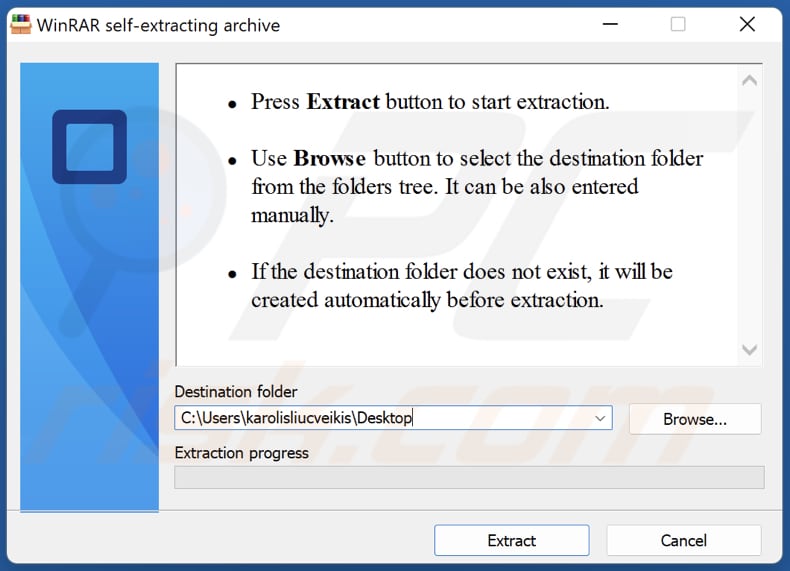
Mehr über bösartige selbstextrahierende Archive
Ausführbare SFX-Archive funktionieren, indem der für die Archivierung vorgesehene Inhalt einem Dekompressor-Stub hinzugefügt wird, der beim Ausführen der Datei ausgeführt wird. Dieser Stub entpackt und zeigt den Inhalt der Datei an, so dass der Benutzer keine spezielle Software benötigt.
SFX-Archive können zwar von Software-Installationsprogrammen verwendet werden, um die Installation zu erleichtern, doch nutzen böswillige Organisationen diese Archive zunehmend, um Sicherheitsmaßnahmen zu umgehen und bösartigen Code auszuführen.
Derzeit werden verschiedene Arten von SFX-Dekompressor-Stubs verwendet, abhängig von dem Produkt, das zur Erstellung eines SFX-Archivs verwendet wird, und nicht alle Produkte bieten die gleiche Funktionalität. Viele dieser Produkte sind weithin zugänglich und benutzerfreundlich.
Zum Beispiel sind 7-Zip und WinRAR zwei Programme, die die Erstellung eines SFX-Archivs ermöglichen, jedes mit seiner eigenen einzigartigen Version eines Dekompressor-Stubs und Funktionen, die verwendet oder ausgenutzt werden können.
Kennwortgeschützte SFX-Archive sind typischerweise in kommerziellen Umgebungen anzutreffen, in denen ein Produkt zur Verschlüsselung einer Datei eingesetzt wird und ein Kennwort für den Zugriff erforderlich ist. Die resultierende Datei ist häufig ein SFX-Archiv mit einer ausführbaren Erweiterung, auf die nur mit dem entsprechenden Passwort zugegriffen werden kann.
Dieselbe Technik zum Schutz von Dateien wurde auch ausgenutzt, um unbefugten Zugriff zu ermöglichen.
Eine Kampagne mit dem Emotet-Botnetz veranschaulicht, wie SFX-Archive ausgenutzt wurden. In diesem Fall verteilte das Botnet ein SFX-Archiv, das, wenn es von einem Benutzer geöffnet wurde, automatisch ein zweites SFX-Archiv extrahierte, das mit einem Passwort geschützt war.
Das Archiv gab dann das Kennwort ein, extrahierte den Inhalt und führte ihn aus, ohne weitere Eingaben des Benutzers zu verlangen. Zusätzlich wurde eine Täuschungsdatei angezeigt, um keinen Verdacht zu erregen.
Weitere Beispiele für berüchtigte Malware, die von Bedrohungsakteuren über SFX-Archive verbreitet wurde, sind CoinMiner und Quasar RAT.
| Name | Bösartiges selbstextrahierendes (SFX) Archiv |
| Art der Bedrohung | Trojaner, passwortstehlendes Virus, Banking-Malware, Spyware oder andere Malware. |
| Erkennungsnamen (yrqs.sfx.exe Datei zum Senden von Malware) | Avast (Win32:Malware-gen), Combo Cleaner (Trojan.GenericKD.49033489), Emsisoft (Trojan.GenericKD.49033489 (B)), Kaspersky (Trojan-Dropper.Win32.Agent.teviwl), Microsoft (Trojan:Win32/Casdet!rfn), vollständige Liste (VirusTotal) |
| Symptome | Die Symptome einer bösartigen SFX-Datei können je nach Art der in der Datei enthaltenen Malware variieren. |
| Verbreitungsmethoden | Infizierte E-Mail-Anhänge, bösartige Online-Werbung, Social Engineering, gefährdete oder nicht vertrauenswürdige Seiten usw. |
| Schaden | Gestohlene Passwörter und Bankdaten, Identitätsdiebstahl, der Computer des Opfers wird in ein Botnetz integriert und mehr. |
| Malware-Entfernung (Windows) |
Um mögliche Malware-Infektionen zu entfernen, scannen Sie Ihren Computer mit einer legitimen Antivirus-Software. Unsere Sicherheitsforscher empfehlen die Verwendung von Combo Cleaner. Combo Cleaner herunterladenDer kostenlose Scanner überprüft, ob Ihr Computer infiziert ist. Um das Produkt mit vollem Funktionsumfang nutzen zu können, müssen Sie eine Lizenz für Combo Cleaner erwerben. Auf 7 Tage beschränkte kostenlose Testversion verfügbar. Eigentümer und Betreiber von Combo Cleaner ist RCS LT, die Muttergesellschaft von PCRisk. |
Fazit
Seit geraumer Zeit erleichtert das selbstextrahierende Archiv die Verteilung von Dateien an Endbenutzer. Dennoch stellt es eine Sicherheitslücke dar, da der Inhalt von Dateien nicht mühelos überprüfbar ist und es Befehle und ausführbare Dateien unbemerkt ausführen kann.
Die von uns beschriebene Angriffsmethode erfordert nur einen Klick und keine Passworteingabe, um ein Ziel zu kompromittieren. Dadurch können Bedrohungsakteure verschiedene Angriffe durchführen, darunter Krypto-Jacking, Datendiebstahl und Ransomware.
Wie wurde mein Computer mit Malware in einem selbstextrahierenden Archiv (SFX) infiltriert?
Bedrohungsakteure verbreiten bösartige SFX-Archive, indem sie Malware in ein SFX-Archiv verpacken und die Opfer dazu verleiten, es herunterzuladen und zu öffnen. Sie können verschiedene Techniken anwenden, z. B. das Archiv als legitime Datei tarnen oder es in einer Phishing-E-Mail oder einem gefälschten Software-Update verstecken.
In einigen Fällen verwenden sie auch passwortgeschützte SFX-Archive, die ihre bösartige Nutzlast automatisch extrahieren und ausführen, ohne dass der Benutzer etwas eingeben muss. Diese Techniken ermöglichen es Bedrohungsakteuren, Malware über SFX-Archive zu verbreiten und die Systeme ihrer Opfer zu kompromittieren.
Wie kann man die Installation von Malware vermeiden?
Vergewissern Sie sich, dass Ihr Betriebssystem, Ihre Anwendungen und Ihre Antiviren-Software auf dem neuesten Stand sind. Seien Sie vorsichtig mit E-Mail-Anhängen (und Links in E-Mails). Öffnen Sie keine E-Mail-Anhänge von unbekannten Adressen oder E-Mails, die verdächtig erscheinen. Malware kann in Anhängen wie Word-Dokumenten, PDFs oder ZIP-Dateien versteckt sein.
Vermeiden Sie es, auf Links aus unbekannten Quellen oder Links, die verdächtig erscheinen, zu klicken. Laden Sie nur Software aus seriösen Quellen herunter und vergewissern Sie sich, dass die Webseite rechtmäßig ist, bevor Sie etwas herunterladen. Installieren Sie renommierte Antiviren-Software und halten Sie sie auf dem neuesten Stand, um Malware auf Ihrem Gerät zu erkennen und zu entfernen.
Wenn Sie glauben, dass Ihr Computer bereits infiziert ist, empfehlen wir, einen Scan mit Combo Cleaner Antivirus für Windows durchzuführen, um infiltrierte Malware automatisch zu entfernen.
Passwortgeschützte SFX, die mit WinRAR erzeugt wurden:
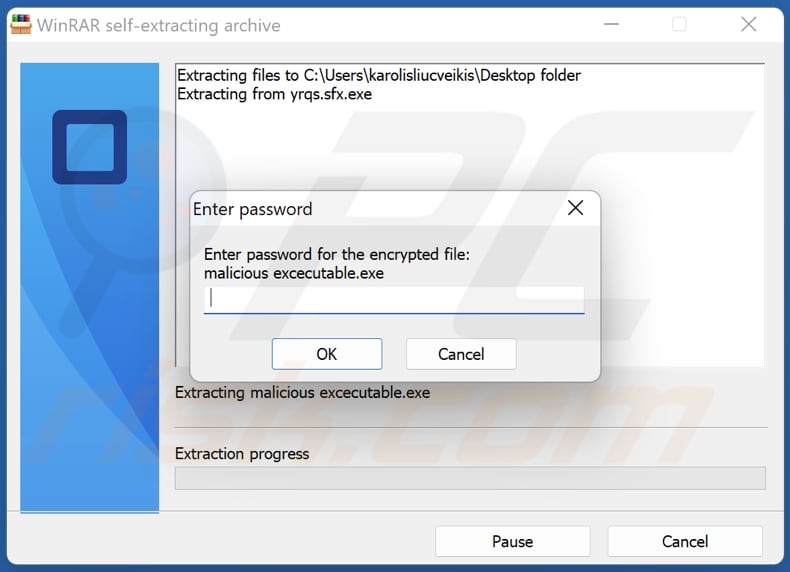
Passwortgeschützte SFX, die mit 7zip erstellt wurden:
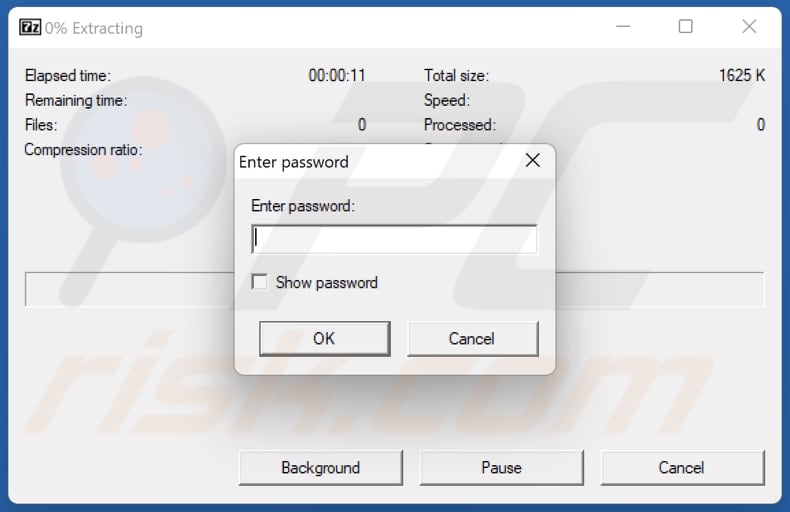
Umgehende automatische Entfernung von Malware:
Die manuelle Entfernung einer Bedrohung kann ein langer und komplizierter Prozess sein, der fortgeschrittene Computerkenntnisse voraussetzt. Combo Cleaner ist ein professionelles, automatisches Malware-Entfernungstool, das zur Entfernung von Malware empfohlen wird. Laden Sie es durch Anklicken der untenstehenden Schaltfläche herunter:
LADEN Sie Combo Cleaner herunterIndem Sie Software, die auf dieser Internetseite aufgeführt ist, herunterladen, stimmen Sie unseren Datenschutzbestimmungen und Nutzungsbedingungen zu. Der kostenlose Scanner überprüft, ob Ihr Computer infiziert ist. Um das Produkt mit vollem Funktionsumfang nutzen zu können, müssen Sie eine Lizenz für Combo Cleaner erwerben. Auf 7 Tage beschränkte kostenlose Testversion verfügbar. Eigentümer und Betreiber von Combo Cleaner ist RCS LT, die Muttergesellschaft von PCRisk.
Schnellmenü:
- Was ist Self-Extracting archive (SFX) malware?
- SCHRITT 1. Manuelle Entfernung von self-Extracting archive (SFX) malware.
- SCHRITT 2. Prüfen Sie, ob Ihr Computer sauber ist.
Wie entfernt man Malware manuell?
Das manuelle Entfernen von Malware ist eine komplizierte Aufgabe - normalerweise ist es das Beste, es Anti-Virus- oder Anti-Malware-Programmen zu erlauben, dies automatisch durchzuführen. Um diese Malware zu entfernen, empfehlen wir die Verwendung von Combo Cleaner Antivirus für Windows.
Falls Sie Malware manuell entfernen möchten, besteht der erste Schritt darin, den Namen der Malware zu identifizieren, die sie versuchen zu entfernen. Hier ist ein Beispiel für ein verdächtiges Programm, das auf dem Computer eines Benutzers ausgeführt wird:

Falls Sie die Liste der Programme überprüft haben, die auf Ihrem Computer laufen, wie beispielsweise mithilfe des Task-Managers und ein Programm identifiziert haben, das verdächtig aussieht, sollten Sie mit diesen Schritten fortfahren:
 Laden Sie ein Programm namens Autoruns herunter. Dieses Programm zeigt Autostart-Anwendungen, Registrierungs- und Dateisystemspeicherorte an:
Laden Sie ein Programm namens Autoruns herunter. Dieses Programm zeigt Autostart-Anwendungen, Registrierungs- und Dateisystemspeicherorte an:

 Starten Sie Ihren Computer im abgesicherten Modus neu:
Starten Sie Ihren Computer im abgesicherten Modus neu:
Benutzer von Windows XP und Windows 7: Starten Sie Ihren Computer im abgesicherten Modus. Klicken Sie auf Start, klicken Sie auf Herunterfahren, klicken Sie auf Neu starten, klicken Sie auf OK. Drücken Sie während des Startvorgangs Ihres Computers mehrmals die Taste F8 auf Ihrer Tastatur, bis das Menü Erweitere Windows-Optionen angezeigt wird und wählen Sie dann Den abgesicherten Modus mit Netzwerktreibern verwenden aus der Liste aus.

Ein Video, das zeigt, wie Windows 7 in "Abgesicherter Modus mit Netzwerktreibern" gestartet werden kann:
Windows 8 Benutzer: Starten Sie Windows 8 im Abgesicherten Modus mit Vernetzung - Gehen Sie zum Startbildschirm von Windows 8, geben Sie "Erweitert" ein und wählen Sie in den Suchergebnissen "Einstellungen". Klicken Sie auf "Erweiterte Startoptionen", im geöffneten Fenster "Allgemeine PC-Einstellungen" wählen Sie "Erweiterter Start".
Klicken Sie auf die Schaltfläche "Jetzt neu starten". Ihr Computer startet nun neu und zeigt das Menü "Erweiterte Startoptionen" an. Klicken Sie auf die Schaltfläche "Problembehandlung" und dann auf die Schaltfläche "Erweiterte Optionen". Klicken Sie im Bildschirm mit den erweiterten Optionen auf "Starteinstellungen".
Klicken Sie auf die Schaltfläche "Neu starten". Ihr PC wird neu gestartet und zeigt den Bildschirm "Starteinstellungen" an. Drücken Sie F5, um im Abgesicherten Modus mit Netzwerktreibern zu starten.

Ein Video, das zeigt, wie Windows 8 in "Abgesicherter Modus mit Netzwerktreibern" gestartet werden kann:
Windows 10 Benutzer: Klicken Sie auf das Windows-Logo und wählen Sie das Power-Symbol. Klicken Sie im geöffneten Menü auf "Neu starten", während Sie die Umschalttaste auf Ihrer Tastatur gedrückt halten. Klicken Sie im Fenster "Option auswählen" auf "Fehlerbehebung" und anschließend auf "Erweiterte Optionen".
Wählen Sie im erweiterten Optionsmenü "Starteinstellungen" aus und klicken Sie auf die Schaltfläche "Neu starten". Im folgenden Fenster sollten Sie auf Ihrer Tastatur auf die Taste "F5" klicken. Dadurch wird Ihr Betriebssystem im abgesicherten Modus mit Netzwerktreibern neu gestartet.

Ein Video, das zeigt, wie Windows 10 in "Abgesicherter Modus mit Netzwerktreibern" gestartet werden kann:
 Extrahieren Sie das heruntergeladene Archiv und führen Sie die Datei Autoruns.exe aus.
Extrahieren Sie das heruntergeladene Archiv und führen Sie die Datei Autoruns.exe aus.

 Klicken Sie in der Anwendung Autoruns oben auf "Optionen" und deaktivieren Sie die Optionen "Leere Speicherorte ausblenden" und "Windows-Einträge ausblenden". Klicken Sie nach diesem Vorgang auf das Symbol "Aktualisieren".
Klicken Sie in der Anwendung Autoruns oben auf "Optionen" und deaktivieren Sie die Optionen "Leere Speicherorte ausblenden" und "Windows-Einträge ausblenden". Klicken Sie nach diesem Vorgang auf das Symbol "Aktualisieren".

 Überprüfen Sie die von der Autoruns-Anwendung bereitgestellte Liste und suchen Sie die Malware-Datei, die Sie entfernen möchten.
Überprüfen Sie die von der Autoruns-Anwendung bereitgestellte Liste und suchen Sie die Malware-Datei, die Sie entfernen möchten.
Sie sollten ihren vollständigen Pfad und Namen aufschreiben. Beachten Sie, dass manche Malware Prozessnamen unter seriösen Windows-Prozessnamen versteckt. In diesem Stadium ist es sehr wichtig, das Entfernen von Systemdateien zu vermeiden. Nachdem Sie das verdächtige Programm gefunden haben, das Sie entfernen möchten, klicken Sie mit der rechten Maustaste auf den Namen und wählen Sie "Löschen".

Nachdem Sie die Malware über die Anwendung Autoruns entfernt haben (dies stellt sicher, dass die Malware beim nächsten Systemstart nicht automatisch ausgeführt wird), sollten Sie auf Ihrem Computer nach dem Malware-Namen suchen. Stellen Sie sicher, dass Sie verstecke Dateien und Ordner aktivieren, bevor Sie fortfahren. Falls Sie den Dateinamen der Malware finden, dann stellen Sie sicher, ihn zu entfernen.

Starten Sie Ihren Computer im normalen Modus neu. Das Befolgen dieser Schritte sollte alle Malware von Ihrem Computer entfernen. Beachten Sie, dass die manuelle Entfernung erweiterte Computerkenntnisse voraussetzt. Wenn Sie diese Fähigkeiten nicht haben, überlassen Sie die Entfernung den Antivirus- und Anti-Malware-Programmen.
Diese Schritte funktionieren bei erweiterten Malware-Infektionen womöglich nicht. Wie immer ist es am Besten, Infektionen zu vermeiden, anstatt Malware später zu entfernen. Um Ihren Computer sicher zu halten, installieren Sie die neuesten Betriebssystem-Updates und benutzen Sie Antivirus-Software. Um sicherzugehen, dass Ihr Computer keine Malware-Infektionen aufweist, empfehlen wir einen Scan mit Combo Cleaner Antivirus für Windows.
Häufig gestellte Fragen (FAQ)
Mein Computer ist mit Malware infiziert. Sollte ich mein Speichermedium formatieren, um sie loszuwerden?
Die Formatierung Ihres Speichermediums kann zwar Malware effektiv beseitigen, sollte aber nur als letzte Option eingesetzt werden. Bevor Sie zu dieser drastischen Maßnahme greifen, sollten Sie versuchen, die Malware mit einer vertrauenswürdigen Antiviren-Software zu entfernen.
Was sind die größten Probleme, die Malware verursachen kann?
Malware kann viele Probleme verursachen, einschließlich des Diebstahls oder der Beschädigung vertraulicher Daten. Außerdem können sie die Systeme verlangsamen oder zum Absturz bringen und so den täglichen Betrieb und die Produktivität erheblich stören. Malware kann dazu verwendet werden, Ransomware zu verbreiten, Botnets zu erstellen, die ferngesteuert und für groß angelegte Cyberangriffe genutzt werden können, und vieles mehr.
Was ist der Zweck einer Malware?
Malware kann dazu verwendet werden, sensible Informationen wie persönliche Daten und Finanzinformationen zu stehlen, Dateien zu beschädigen oder zu zerstören, den normalen Systembetrieb zu stören und die Kontrolle über infizierte Geräte zu übernehmen. Malware kann auch für betrügerische Aktivitäten wie Phishing-Angriffe oder zur Verbreitung von Spam-E-Mails verwendet werden. Die Beweggründe für die Erstellung und Verbreitung von Malware können unterschiedlich sein.
Wie hat eine Malware meinen Computer infiltriert?
Malware kann über verschiedene Wege in einen Computer eindringen, z. B. über Phishing-E-Mails, bösartige Downloads und infizierte Webseiten. Außerdem kann Malware über Wechselmedien wie USB-Laufwerke oder CDs und über Schwachstellen im Netzwerk verbreitet werden.
Wird Combo Cleaner mich vor Malware schützen?
Combo Cleaner kann fast alle bekannten Arten von Malware erkennen und entfernen, aber es ist zu beachten, dass sich fortgeschrittene Malware oft tief im System verstecken kann. Daher ist eine gründliche (vollständige) Systemprüfung erforderlich, um eine effektive Erkennung und Entfernung zu gewährleisten.
Teilen:

Tomas Meskauskas
Erfahrener Sicherheitsforscher, professioneller Malware-Analyst
Meine Leidenschaft gilt der Computersicherheit und -technologie. Ich habe mehr als 10 Jahre Erfahrung in verschiedenen Unternehmen im Zusammenhang mit der Lösung computertechnischer Probleme und der Internetsicherheit. Seit 2010 arbeite ich als Autor und Redakteur für PCrisk. Folgen Sie mir auf Twitter und LinkedIn, um über die neuesten Bedrohungen der Online-Sicherheit informiert zu bleiben.
Das Sicherheitsportal PCrisk wird von der Firma RCS LT bereitgestellt.
Gemeinsam klären Sicherheitsforscher Computerbenutzer über die neuesten Online-Sicherheitsbedrohungen auf. Weitere Informationen über das Unternehmen RCS LT.
Unsere Anleitungen zur Entfernung von Malware sind kostenlos. Wenn Sie uns jedoch unterstützen möchten, können Sie uns eine Spende schicken.
SpendenDas Sicherheitsportal PCrisk wird von der Firma RCS LT bereitgestellt.
Gemeinsam klären Sicherheitsforscher Computerbenutzer über die neuesten Online-Sicherheitsbedrohungen auf. Weitere Informationen über das Unternehmen RCS LT.
Unsere Anleitungen zur Entfernung von Malware sind kostenlos. Wenn Sie uns jedoch unterstützen möchten, können Sie uns eine Spende schicken.
Spenden
▼ Diskussion einblenden